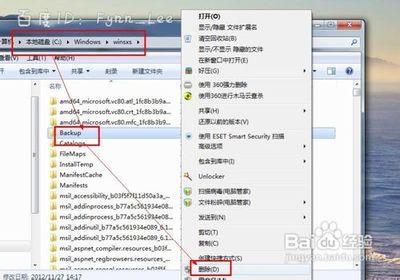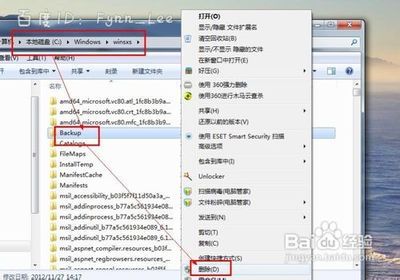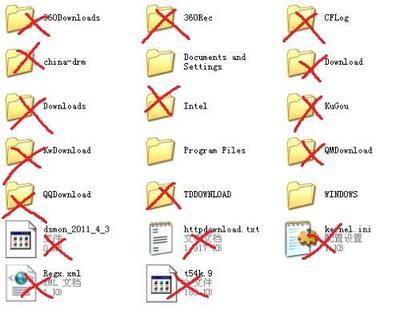C盘是系统盘,一般情况下我们不要将程序装到C盘,影响电脑的运行,但是很多新手不懂,将c盘装的很满,电脑c盘满了怎么清理呢?小编用的是win7系统,其他系统的电脑C盘满了清理也通用。
电脑c盘满了怎么清理――电脑c盘清理电脑c盘满了怎么清理 1、
双击打开“计算机”,然后选择“工具”,再点“文件夹选项”,选择查看,选中显示隐藏的文件、文件夹和驱动器。
电脑c盘满了怎么清理 2、
电脑c盘满了怎么清理――进行碎片整理。开始-程序-附件-系统工具-碎片整理-C盘碎片整理。
电脑c盘满了怎么清理_c盘满了
电脑c盘满了怎么清理 3、
碎片整理完成后点开始-程序-附件-系统工具-系统还原-创建一个还原点。如果你的系统没有进行系统保护,按照下图所写的步骤自己设置。
电脑c盘满了怎么清理 4、
电脑c盘满了怎么清理――清除系统临时文件。
系统的临时文件一般存放在两个位置中:一个是C盘Windows安装目录下的Temp文件夹。
另一个是c:DocumentsandSettings"用户名"LocalSettingsTemp文件夹。
这两个文件夹内的文件均可以直接删除。
电脑c盘满了怎么清理_c盘满了
电脑c盘满了怎么清理 5、
电脑c盘满了怎么清理――清除Internet临时文件。方法是打开IE浏览器,选择工具菜单,选择Internet选项-常规-Internet临时文件-删除文件-删除所有脱机内容。
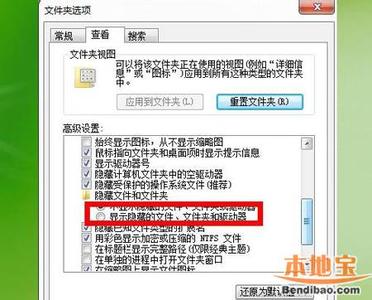
电脑c盘满了怎么清理――注意事项
电脑c盘满了可以重装系统,将C盘分区做大点。
 爱华网
爱华网